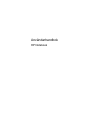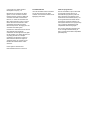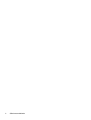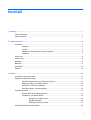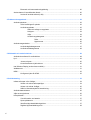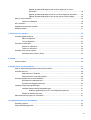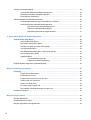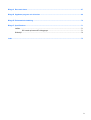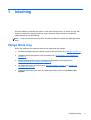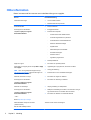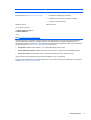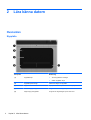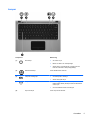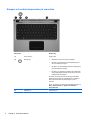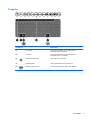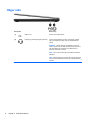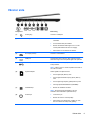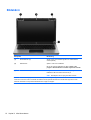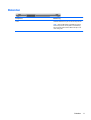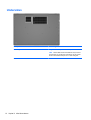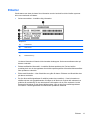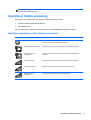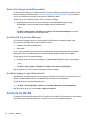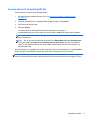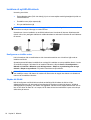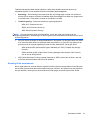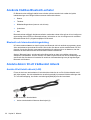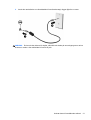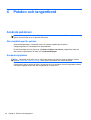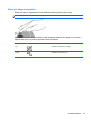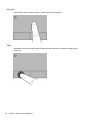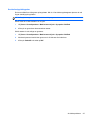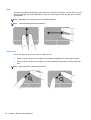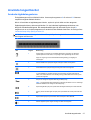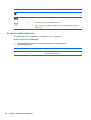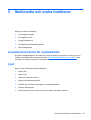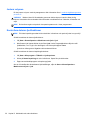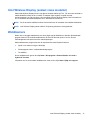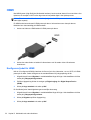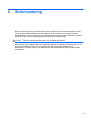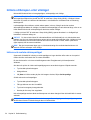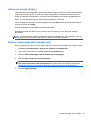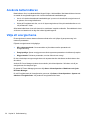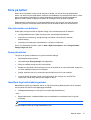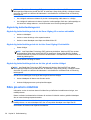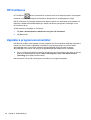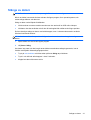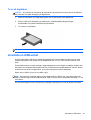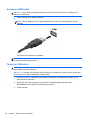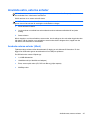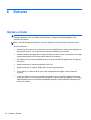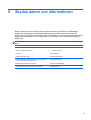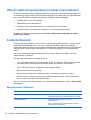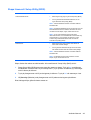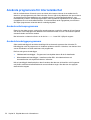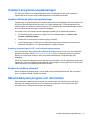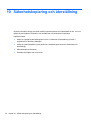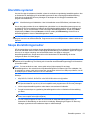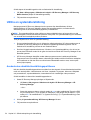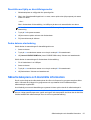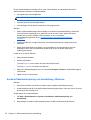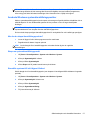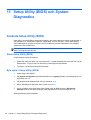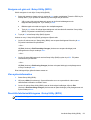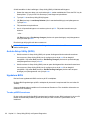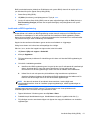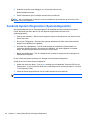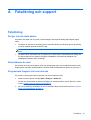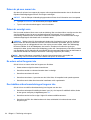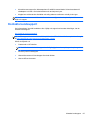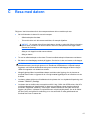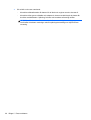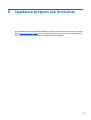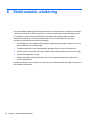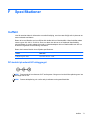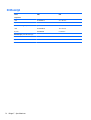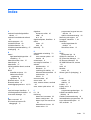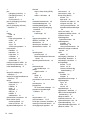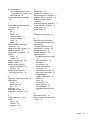HP Folio 13-1001tu Notebook PC Användarmanual
- Typ
- Användarmanual

Användarhandbok
HP Notebook

© Copyright 2011 Hewlett-Packard
Development Company, L.P.
Bluetooth är ett varumärke som tillhör
ägaren och som används av Hewlett-
Packard Company på licens. AMD är ett
varumärke som tillhör Advanced Micro
Devices, Inc. Intel är ett varumärke som
tillhör Intel Corporation i USA och i andra
länder. Microsoft och Windows är USA-
registrerade varumärken som tillhör
Microsoft Corporation. SD-logotypen är ett
varumärke som tillhör ägaren.
Informationen i detta dokument kan komma
att bli inaktuell utan föregående
meddelande. De enda garantier som gäller
för HP-produkter och -tjänster beskrivs i de
uttryckliga garantier som medföljer
produkterna och tjänsterna. Ingenting i
detta dokument skall anses utgöra en
ytterligare garanti. HP ansvarar inte för
tekniska eller redaktionella fel i detta
dokument.
Första utgåvan: december 2011
Dokumentartikelnummer: 671935-101
Produktmeddelande
I den här handboken beskrivs funktioner
som är gemensamma för de flesta
modeller. Vissa funktioner kanske inte är
tillgängliga på din dator.
Villkor för programvaran
Genom att installera, kopiera, hämta eller
på annat sätt använda något av de
förinstallerade programmen på den här
datorn samtycker du till villkoren i HP:s
licensavtal för slutanvändare (EULA). Om
du inte godtar dessa licensvillkor ska du
returnera den oanvända produkten i sin
helhet (både maskinvara och programvara)
inom 14 dagar för återbetalning enligt
inköpsställets återbetalningsregler.
Om du vill ha ytterligare information eller
om du vill begära full återbetalning av
datorn, vänd dig till det lokala inköpsstället
(återförsäljaren).

Säkerhetsmeddelande
VARNING: Minska risken för värmerelaterade skador eller överhettning genom att inte ha datorn
direkt i knäet eller blockera datorns luftventiler. Använd bara datorn på en hård, plan yta. Se till att
ingen hård yta som en närliggande skrivare, eller mjuka ytor som kuddar, mattor eller klädesplagg
blockerar luftflödet. Låt inte heller nätadaptern komma i kontakt med huden eller mjuka föremål, till
exempel kuddar, tjocka mattor eller klädesplagg, under drift. Yttemperaturen på de delar av datorn
och nätadaptern som är åtkomliga för användaren följer de temperaturgränser som har definierats av
International Standard for Safety of Information Technology Equipment (IEC 60950).
iii

iv Säkerhetsmeddelande

Innehåll
1 Inledning .......................................................................................................................................................... 1
Viktiga första steg ................................................................................................................................. 1
Hitta information ................................................................................................................................... 2
2 Lära känna datorn ........................................................................................................................................... 4
Ovansidan ............................................................................................................................................ 4
Styrplatta .............................................................................................................................. 4
Lampor ................................................................................................................................. 5
Knappar och andra komponenter på ovansidan .................................................................. 6
Tangenter ............................................................................................................................ 7
Höger sida ............................................................................................................................................ 8
Vänster sida ......................................................................................................................................... 9
Bildskärm ............................................................................................................................................ 10
Baksidan ............................................................................................................................................. 11
Undersidan ......................................................................................................................................... 12
Etiketter .............................................................................................................................................. 13
3 Nätverk ........................................................................................................................................................... 14
Använda en Internetleverantör ........................................................................................................... 14
Upprätta en trådlös anslutning ........................................................................................................... 15
Identifiera statusikonerna för trådlöst och nätverk ............................................................. 15
Starta eller stänga av trådlösa enheter .............................................................................. 16
Använda HP Connection Manager .................................................................................... 16
Använda reglagen i operativsystemet ................................................................................ 16
Använda ett WLAN ............................................................................................................................. 16
Ansluta datorn till ett befintligt WLAN ................................................................................ 17
Installera ett nytt WLAN-nätverk ........................................................................................ 18
Konfigurera en trådlös router ............................................................................ 18
Skydda ditt WLAN ............................................................................................. 18
Roaming till ett annat nätverk ............................................................................ 19
Använda trådlösa Bluetooth-enheter .................................................................................................. 20
v

Bluetooth och Internetanslutningsdelning .......................................................................... 20
Ansluta datorn till ett trådbundet nätverk ............................................................................................ 20
Ansluta till ett lokalt nätverk (LAN) ..................................................................................... 20
4 Pekdon och tangentbord .............................................................................................................................. 22
Använda pekdonen ............................................................................................................................ 22
Göra inställningar för pekdon ............................................................................................. 22
Använda styrplattan ........................................................................................................... 22
Starta och stänga av styrplattan ........................................................................ 23
Navigera ............................................................................................................ 24
Välja .................................................................................................................. 24
Använda styrplattegester .................................................................................. 25
Rulla ................................................................................................. 26
Nypa/zooma ..................................................................................... 26
Använda tangentbordet ...................................................................................................................... 27
Använda åtgärdstangenterna ............................................................................................ 27
Använda snabbtangenterna ............................................................................................... 28
5 Multimedia och andra funktioner ................................................................................................................ 29
Använda kontrollerna för medieaktivitet ............................................................................................. 29
Ljud ..................................................................................................................................................... 29
Justera volymen ................................................................................................................. 30
Kontrollera datorns ljudfunktioner ...................................................................................... 30
Intel Wireless Display (endast vissa modeller) ................................................................................... 31
Webbkamera ...................................................................................................................................... 31
HDMI .................................................................................................................................................. 32
Konfigurera ljudet för HDMI ............................................................................................... 32
6 Strömhantering ............................................................................................................................................. 33
Initiera strömspar- eller viloläget ........................................................................................................ 34
Initiera och avsluta strömsparläget .................................................................................... 34
Initiera och avsluta viloläget ............................................................................................... 35
Ställa in lösenordsskydd för återaktivering ........................................................................ 35
Använda batterimätaren ..................................................................................................................... 36
Välja ett energischema ....................................................................................................................... 36
Köra på batteri .................................................................................................................................... 37
Visa information om batteriet ............................................................................................. 37
Spara på batteriet .............................................................................................................. 37
Identifiera låga batteriladdningsnivåer ............................................................................... 37
Åtgärda låg batteriladdningsnivå ....................................................................................... 38
vi

Åtgärda låg batteriladdningsnivå när det finns tillgång till en extern
strömkälla .......................................................................................................... 38
Åtgärda låg batteriladdningsnivå när det inte finns tillgång till strömkälla ......... 38
Åtgärda låg batteriladdningsnivå om det inte går att avsluta viloläget .............. 38
Köra på extern nätström ..................................................................................................................... 38
Felsöka en nätadapter ....................................................................................................... 39
HP CoolSense .................................................................................................................................... 40
Uppdatera programvaruinnehållet ...................................................................................................... 40
Stänga av datorn ................................................................................................................................ 41
7 Externa kort och enheter .............................................................................................................................. 42
Använda digitala mediekort ................................................................................................................ 42
Sätta i ett digitalkort ........................................................................................................... 42
Ta ut ett digitalkort ............................................................................................................. 43
Använda en USB-enhet ...................................................................................................................... 43
Ansluta en USB-enhet ....................................................................................................... 44
Ta bort en USB-enhet ........................................................................................................ 44
Använda extra, externa enheter ......................................................................................................... 45
Använda externa enheter (tillval) ....................................................................................... 45
8 Enheter ........................................................................................................................................................... 46
Hantera enheter ................................................................................................................................. 46
9 Skydda datorn och informationen ............................................................................................................... 47
Hitta din säkerhetsprogramvara (endast vissa modeller) ................................................................... 48
Använda lösenord .............................................................................................................................. 48
Skapa lösenord i Windows ................................................................................................ 48
Skapa lösenord i Setup Utility (BIOS) ................................................................................ 49
Använda programvara för Internetsäkerhet ........................................................................................ 50
Använda antivirusprogramvara .......................................................................................... 50
Använda brandväggsprogramvara .................................................................................... 50
Installera programvaruuppdateringar ................................................................................................. 51
Installera Windows säkerhetsuppdateringar ...................................................................... 51
Installera uppdateringar för HP- och tredjepartsprogramvara ........................... 51
Skydda det trådlösa nätverket ........................................................................................... 51
Säkerhetskopiera program och information ....................................................................................... 51
10 Säkerhetskopiering och återställning ....................................................................................................... 52
Återställa systemet ............................................................................................................................. 53
Skapa återställningsmedier ................................................................................................................ 53
vii

Utföra en systemåterställning ............................................................................................................. 54
Använda den särskilda återställningspartitionen ............................................................... 54
Återställa med hjälp av återställningsmedier ..................................................................... 55
Ändra datorns startordning ................................................................................................ 55
Säkerhetskopiera och återställa information ...................................................................................... 55
Använda Säkerhetskopiering och återställning i Windows ................................................ 56
Använda Windows systemåterställningspunkter ............................................................... 57
När ska du skapa återställningspunkter? .......................................................... 57
Skapa en systemåterställningspunkt ................................................................. 57
Återställa systemet till ett tidigare tillstånd ........................................................ 57
11 Setup Utility (BIOS) och System Diagnostics .......................................................................................... 58
Använda Setup Utility (BIOS) ............................................................................................................. 58
Starta Setup Utility (BIOS) ................................................................................................. 58
Byta språk i Setup Utility (BIOS) ........................................................................................ 58
Navigera och göra val i Setup Utility (BIOS) ...................................................................... 59
Visa systeminformation ...................................................................................................... 59
Återställa fabriksinställningarna i Setup Utility (BIOS) ....................................................... 59
Avsluta Setup Utility (BIOS) ............................................................................................... 60
Uppdatera BIOS ................................................................................................................ 60
Ta reda på BIOS-versionen .............................................................................. 60
Ladda ned en BIOS-uppdatering ...................................................................... 61
Använda System Diagnostics (Systemdiagnostik) ............................................................................. 62
Bilaga A Felsökning och support ................................................................................................................... 63
Felsökning .......................................................................................................................................... 63
Det går inte att starta datorn .............................................................................................. 63
Datorskärmen är svart ....................................................................................................... 63
Programvara fungerar inte som den ska ........................................................................... 63
Datorn är på men svarar inte ............................................................................................. 64
Datorn är ovanligt varm ..................................................................................................... 64
En extern enhet fungerar inte ............................................................................................ 64
Den trådlösa nätverksanslutningen fungerar inte .............................................................. 64
Kontakta kundsupport ........................................................................................................................ 65
Bilaga B Rengöra datorn ................................................................................................................................. 66
Rengöra bildskärmen ......................................................................................................................... 66
Rengöra sidorna och höljet ................................................................................................................ 66
Rengöra styrplattan och tangentbordet .............................................................................................. 66
viii

Bilaga C Resa med datorn .............................................................................................................................. 67
Bilaga D Uppdatera program och drivrutiner ................................................................................................ 69
Bilaga E Elektrostatisk urladdning ................................................................................................................. 70
Bilaga F Specifikationer .................................................................................................................................. 71
Ineffekt ................................................................................................................................................ 71
DC-kontakt på externt HP-nätaggregat ............................................................................. 71
Driftsmiljö ............................................................................................................................................ 72
Index ................................................................................................................................................................... 73
ix

x

1 Inledning
Den här handboken innehåller information om din dators komponenter, t.ex. portar och jack. Den
beskriver multimedia och andra funktioner och ger dessutom viktig information om säkerhet,
säkerhetskopiering och återställning.
OBS! Vissa av funktionerna som beskrivs i den här handboken är kanske inte tillgängliga på din
dator.
Viktiga första steg
När du har installerat och registrerat datorn är det viktigt att du gör följande:
1. Installera det trådbundna eller trådlösa nätverket. Mer information finns i
Nätverk på sidan 14.
2. Uppdatera antivirusprogrammet. Mer information finns i
Skydda datorn och informationen
på sidan 47.
3. Skapa återställningsskivor eller en flashenhet för återställning. Anvisningar finns i
Säkerhetskopiering och återställning på sidan 52.
4. Lär känna datorn. Mer information finns i
Lära känna datorn på sidan 4 och Pekdon och
tangentbord på sidan 22.
5. Upptäck programvaran som redan är installerad på datorn genom att välja Start > Alla
program.
Viktiga första steg 1

Hitta information
Datorn levereras med flera resurser som underlättar olika typer av uppgifter.
Resurs Innehållsförteckning
Installationsanvisningar
●
Hur du installerar datorn
● Identifiera datorns komponenter
Användarhandbok
Så här öppnar du handboken:
Välj Start > Hjälp och support >
Användarhandböcker.
●
Datorns funktioner
● Energisparfunktioner
● Instruktioner för följande:
◦ Ansluta datorn till ett trådlöst nätverk
◦
Använda tangentbordet och pekdonen
◦
Använda datorns multimediafunktioner
◦
Maximera batteriets livslängd
◦
Skydda datorn
◦ Säkerhetskopiera och återställa
◦
Kontakta kundsupport
◦
Skötsel av datorn
◦ Uppdatera programvaran
●
Datorspecifikationer
Hjälp och support
Gå till Hjälp och support genom att välja Start > Hjälp
och support.
OBS! Land- och regionspecifik support finns på
http://www.hp.com/support. Välj land eller region och
följ instruktionerna på skärmen.
● Information om operativsystemet
●
Uppdateringar av programvara, drivrutiner och BIOS
●
Verktyg för felsökning
● Instruktioner för hur du kontaktar kundsupport
Säkerhet, föreskrifter och miljö
Så här öppnar du handboken:
Välj Start > Hjälp och support >
Användarhandböcker.
●
Information om regler och säkerhet
● Information om kassering av batterier
Säkerhet och arbetsmiljö
Så här öppnar du handboken:
Välj Start > Hjälp och support >
Användarhandböcker.
– eller –
Besök
http://www.hp.com/ergo.
● Lämplig inställning av arbetsplatsen
●
Riktlinjer för sittställningar vid datorn och datorvanor som ger
dig maximal komfort och minskar risken för skador
●
Information om elektrisk och mekanisk säkerhet
Häftet Worldwide Telephone Numbers
(Telefonnummer)
Det här häftet medföljer datorn.
Telefonnummer till HP:s kundsupport
2 Kapitel 1 Inledning

Resurs Innehållsförteckning
HP:s webbplats
Besök webbplatsen på
http://www.hp.com/support.
●
Kundsupportinformation
● Information för beställning av reservdelar
●
Uppdateringar av programvara, drivrutiner och BIOS
●
Information om datorns tillbehör
Begränsad garanti*
Så här öppnar du garantin:
Välj Start > Hjälp och support >
Användarhandböcker.
– eller –
Besök
http://www.hp.com/go/orderdocuments.
Garantiinformation
*Du hittar information om produktens uttryckliga begränsade HP-garanti tillsammans med de elektroniska handböckerna i
datorn och/eller på den CD/DVD som medföljer i kartongen. I vissa länder/regioner medföljer en papperskopia av den
begränsade HP-garantin i förpackningen. I vissa länder/regioner där garantin inte tillhandahålls i tryckt form kan du rekvirera
ett tryckt exemplar från
http://www.hp.com/go/orderdocuments eller skriva till:
● Nordamerika: Hewlett-Packard, MS POD, 11311 Chinden Blvd, Boise, ID 83714, USA
● Europa, Mellanöstern, Afrika: Hewlett-Packard, POD, Via G. Di Vittorio, 9, 20063, Cernusco s/Naviglio (MI), Italien
●
Asien och Oceanien: Hewlett-Packard, POD, P.O. Box 200, Alexandra Post Office, Singapore 911507
Uppge produktnummer, garantitid (angiven på serienummeretiketten), namn och postadress.
VIKTIGT: Returnera INTE din HP-produkt till adressen ovan. Om du behöver support för din produkt går du till produktens
hemsida på
http://www.hp.com/go/contactHP.
Hitta information 3

2 Lära känna datorn
Ovansidan
Styrplatta
Komponent Beskrivning
(1) Styrplattelampa
●
Tänd: Styrplattan är avstängd.
● Släckt: Styrplattan är på.
(2) Styrplattans på/av-knapp Startar och stänger av styrplattan.
(3) Styrplattezon Flyttar pekaren och väljer eller aktiverar objekt på skärmen.
(4) Vänster knapp på styrplattan Fungerar som vänsterknappen på en extern mus.
(5) Höger knapp på styrplattan Fungerar som högerknappen på en extern mus.
4 Kapitel 2 Lära känna datorn

Lampor
Komponent Beskrivning
(1)
Strömlampa
●
Vit: Datorn är på.
● Blinkar vitt: Datorn är i strömsparläge.
● Släckt: Datorn är avstängd eller i viloläge (om Intel
RST har inaktiverats i Setup Utility (BIOS)).
(2)
Webbkameralampa Tänd: Webbkameran används.
(3)
Lampa för avstängt ljud ● Gul: Datorljudet är avstängt.
●
Släckt: Datorljudet är på.
(4)
Lampa för trådlöst ● Vit: En inbyggd trådlös enhet, till exempel en enhet för
trådlöst lokalt nätverk (WLAN) och/eller en Bluetooth®-
enhet, är på.
● Gul: Alla trådlösa enheter är avstängda.
(5) Caps lock-lampa Tänd: Caps lock är aktiverat.
Ovansidan 5

Knappar och andra komponenter på ovansidan
Komponent Beskrivning
(1) Intern mikrofon Spelar in ljud.
(2)
Strömknapp
●
Starta datorn genom att trycka på knappen.
● När datorn är på aktiverar du strömsparläget genom
att trycka snabbt på knappen.
●
När datorn är i strömsparläge avslutar du detta genom
att trycka snabbt på knappen.
●
När datorn är i viloläge (om Intel RST har inaktiverats i
Setup Utility (BIOS)), avslutar du det genom att trycka
snabbt på den här knappen.
Om datorn har slutat svara och det inte går att använda
avstängningsprocedurerna i Windows® kan du stänga av
datorn genom att hålla ned strömknappen i minst 5
sekunder.
Om du vill veta mer om datorns energiinställningar väljer du
Start > Kontrollpanelen > System och säkerhet >
Energialternativ.
(3) Högtalare (2) Producerar ljud.
6 Kapitel 2 Lära känna datorn

Tangenter
Komponent Beskrivning
(1) esc-tangent Visar systeminformation när du trycker på den i
kombination med fn-tangenten.
(2) fn-tangent Visar systeminformation när du trycker på den i
kombination med esc-tangenten.
(3)
Windows logotyptangent Visar Start-menyn i Windows.
(4) Åtgärdstangenter Utför systemfunktioner som används ofta.
(5)
Windows programtangent Visar en genvägsmeny för objekt under pekaren.
Ovansidan 7

Höger sida
Komponent Beskrivning
(1)
USB 2.0-port Ansluter extra USB-enheter.
(2)
Ljudutgång (hörlurar)/ljudingång (mikrofon) Ansluter stereohögtalare, hörlurar, hörsnäckor, headset
eller TV-ljud (tillval). Ansluter även en headsetmikrofon
(tillval).
VARNING: Minska risken för hörselskador genom att
sänka volymen innan du sätter på dig hörlurar, hörsnäckor
eller ett headset. Mer information om säkerhet finns i
Säkerhet, föreskrifter och miljö.
OBS! När en enhet ansluts till jacket inaktiveras datorns
högtalare.
OBS! Mikrofonfunktionen fungerar bara när den används
med en hörlurs/mikrofonenhet som har en ljudkontakt med
4 ledare.
8 Kapitel 2 Lära känna datorn

Vänster sida
Komponent Beskrivning
(1)
Strömingång Ansluter en nätadapter.
(2) Nätadapter/batterilampa ● Vit: Datorn är ansluten till extern ström och batteriet är
helt laddat.
●
Gul: Ett batteri håller på att laddas.
●
Blinkar vitt: Batteriets laddningsnivå är 12 % eller
mindre (ladda batteriet så snart som möjligt).
●
Släckt: Datorn är inte ansluten till nätström.
(3)
RJ-45-jack (nätverk) Ansluter en nätverkskabel.
(4)
HDMI-port Ansluter datorn till en extra ljud- eller videoenhet såsom
HDTV eller någon annan kompatibel digital- eller ljudenhet.
(5)
USB 3.0-port Ansluter USB 3.0-enheter (tillval) för bättre USB-
strömprestanda.
OBS! USB 3.0-porten är också kompatibel med USB 1.0-
och USB 2.0-enheter.
(6)
Digitalmedieplats Stöder digitalkort av följande format:
●
Secure Digital (SD) Memory Card
●
Secure Digital Extended Capacity (SDxC) Memory
Card
●
Secure Digital High Capacity (SDHC) Memory Card
●
Ultra High Speed MultiMediaCard (UHS/MMC)
(7)
Hårddisklampa ● Blinkar vitt: Hårddisken används.
OBS! Alla hänvisningar till hårddisken i den här
handboken avser SSD-disken (solid-state drive).
(8)
Strömlampa
●
Vit: Datorn är på.
● Blinkar vitt: Datorn är i strömsparläge.
●
Släckt: Datorn är avstängd eller i viloläge (om Intel
RST har inaktiverats i Setup Utility (BIOS)).
Vänster sida 9

Bildskärm
Komponent Beskrivning
(1) WLAN-antenner (2)* Skickar och tar emot trådlösa signaler över lokala trådlösa
nätverk (WLAN).
(2) Webbkamera Spelar in video och tar stillbilder.
När du vill använda webbkameran väljer du Start > Alla
program > Kommunikation och chatt > CyberLink YouCam.
(3) Intern skärmströmbrytare Stänger av bildskärmen eller initierar strömsparläge om
bildskärmen fälls ned medan strömmen är på.
OBS! Strömbrytaren är inte synlig från datorns utsida.
*Dessa antenner är inte synliga från datorns utsida. Optimal överföring får du genom att se till att området närmast
antennerna är fritt från hinder. Föreskrifter för trådlösa enheter gällande ditt land finns i landets eller regionens avsnitt i
Säkerhet, föreskrifter och miljö. Dessa föreskrifter finns i Hjälp och support.
10 Kapitel 2 Lära känna datorn
Sidan laddas...
Sidan laddas...
Sidan laddas...
Sidan laddas...
Sidan laddas...
Sidan laddas...
Sidan laddas...
Sidan laddas...
Sidan laddas...
Sidan laddas...
Sidan laddas...
Sidan laddas...
Sidan laddas...
Sidan laddas...
Sidan laddas...
Sidan laddas...
Sidan laddas...
Sidan laddas...
Sidan laddas...
Sidan laddas...
Sidan laddas...
Sidan laddas...
Sidan laddas...
Sidan laddas...
Sidan laddas...
Sidan laddas...
Sidan laddas...
Sidan laddas...
Sidan laddas...
Sidan laddas...
Sidan laddas...
Sidan laddas...
Sidan laddas...
Sidan laddas...
Sidan laddas...
Sidan laddas...
Sidan laddas...
Sidan laddas...
Sidan laddas...
Sidan laddas...
Sidan laddas...
Sidan laddas...
Sidan laddas...
Sidan laddas...
Sidan laddas...
Sidan laddas...
Sidan laddas...
Sidan laddas...
Sidan laddas...
Sidan laddas...
Sidan laddas...
Sidan laddas...
Sidan laddas...
Sidan laddas...
Sidan laddas...
Sidan laddas...
Sidan laddas...
Sidan laddas...
Sidan laddas...
Sidan laddas...
Sidan laddas...
Sidan laddas...
Sidan laddas...
Sidan laddas...
Sidan laddas...
-
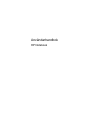 1
1
-
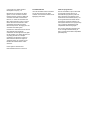 2
2
-
 3
3
-
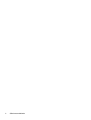 4
4
-
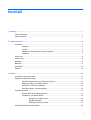 5
5
-
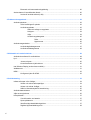 6
6
-
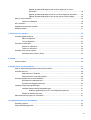 7
7
-
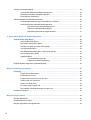 8
8
-
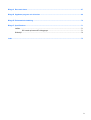 9
9
-
 10
10
-
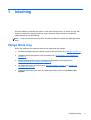 11
11
-
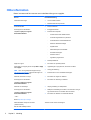 12
12
-
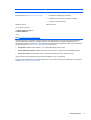 13
13
-
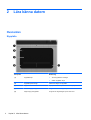 14
14
-
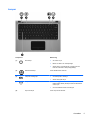 15
15
-
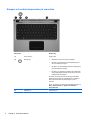 16
16
-
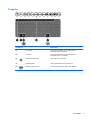 17
17
-
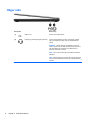 18
18
-
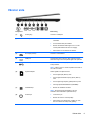 19
19
-
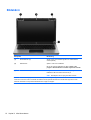 20
20
-
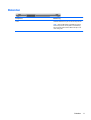 21
21
-
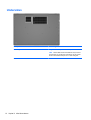 22
22
-
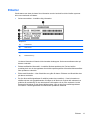 23
23
-
 24
24
-
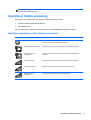 25
25
-
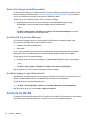 26
26
-
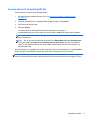 27
27
-
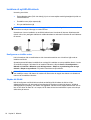 28
28
-
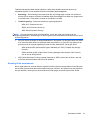 29
29
-
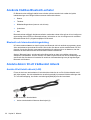 30
30
-
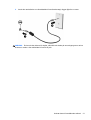 31
31
-
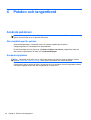 32
32
-
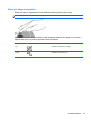 33
33
-
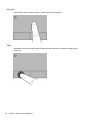 34
34
-
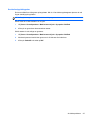 35
35
-
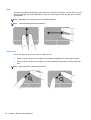 36
36
-
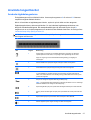 37
37
-
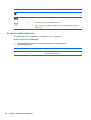 38
38
-
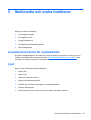 39
39
-
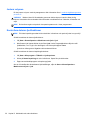 40
40
-
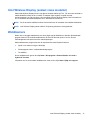 41
41
-
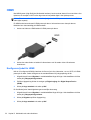 42
42
-
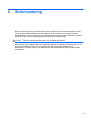 43
43
-
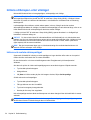 44
44
-
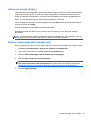 45
45
-
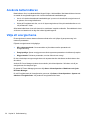 46
46
-
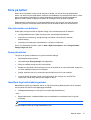 47
47
-
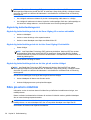 48
48
-
 49
49
-
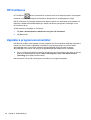 50
50
-
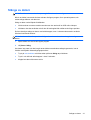 51
51
-
 52
52
-
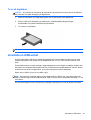 53
53
-
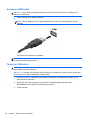 54
54
-
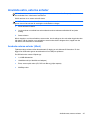 55
55
-
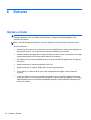 56
56
-
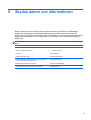 57
57
-
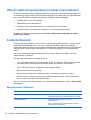 58
58
-
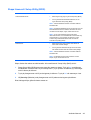 59
59
-
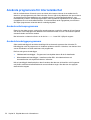 60
60
-
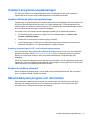 61
61
-
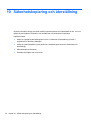 62
62
-
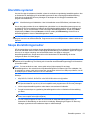 63
63
-
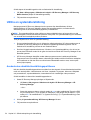 64
64
-
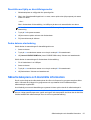 65
65
-
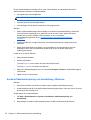 66
66
-
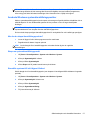 67
67
-
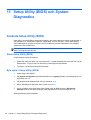 68
68
-
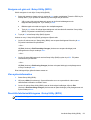 69
69
-
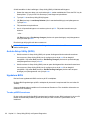 70
70
-
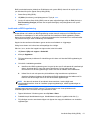 71
71
-
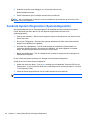 72
72
-
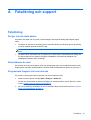 73
73
-
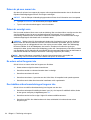 74
74
-
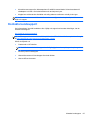 75
75
-
 76
76
-
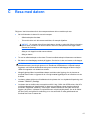 77
77
-
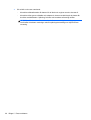 78
78
-
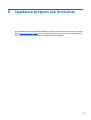 79
79
-
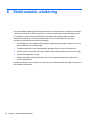 80
80
-
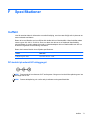 81
81
-
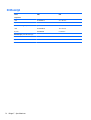 82
82
-
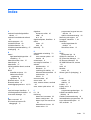 83
83
-
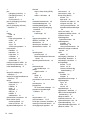 84
84
-
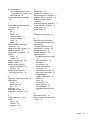 85
85
HP Folio 13-1001tu Notebook PC Användarmanual
- Typ
- Användarmanual
Relaterade papper
-
HP Folio 13 Notebook PC Base Model Användarmanual
-
HP Pavilion dm4-3100 Entertainment Notebook PC series Användarmanual
-
HP Pavilion dv6-6c00 Quad Edition Entertainment Notebook PC series Användarmanual
-
HP Pavilion dm4-3000 Entertainment Notebook PC series Användarmanual
-
HP Pavilion dv7-6c00 Quad Edition Entertainment Notebook PC series Användarmanual
-
HP 631 Notebook PC Användarmanual
-
HP Mini 100e Education Edition Användarmanual
-
HP ENVY Ultrabook 4-1000 Användarmanual
-
HP Pavilion dv7-7100 Entertainment Notebook PC series Användarmanual
-
HP Pavilion g7-2100 Notebook PC series Användarmanual